Jak převést MOD na DVD s původní kvalitou
Pravděpodobně jste v minulosti vlastnili fotoaparát JVC nebo Panasonic. Ve skutečnosti to není jen pouhé zařízení, ale poklad, kde jsou uloženy neocenitelné vzpomínky. Když sledujete některé klipy, nemůžete odolat smíšeným emocím, které cítíte, a také touze sdílet je se svými blízkými a přáteli. Zjistíte však, že přípona souboru je MOV, a divíte se, proč to na vaší obrazovce nelze přehrát.
K vyřešení tohoto problému možná budete muset převést soubor na DVD. Právě jste dorazili na správnou cestu, pokud je to váš případ. V tomto průvodci vám náš tým poskytne 3 nástroje, které mohou rychle převést soubory MOD na DVD a kroky při jejich použití.

AnyMP4 DVD Creator je jedním z komplexních převodníků, který podporuje MOD jako vstupní formát. Tento software pro stolní počítače používají mnozí, protože jim umožňuje upravovat videa před převodem nebo procesem vypalování. Kromě toho má AnyMP4 DVD Creator elektrické nástroje, pomocí kterých můžete zlepšit kvalitu svého videa a zvuku.
Ještě jedna věc, možná budete chtít upravit nabídku DVD tak, aby nastavila atmosféru pro konkrétní události, které jste nahráli. Možná jsou to vaše vzpomínky během Silvestra, vašich 7. narozenin, promoce atd. S AnyMP4 je to možné. Ale především má tento výkonný program rychlý proces vypalování bez ztráty kvality vašeho výstupu.
Nyní je čas naučit vás převádět soubory MOD na DVD. Pokračujte ve čtení níže a bez dalších okolků můžeme začít.
Stáhněte si MOD to DVD Converter
V podstatě musíte mít program nainstalovaný na vašem zařízení. Chcete-li to provést, vyberte Stažení zdarma tlačítka níže. Poté spusťte soubor .exe nebo .dmg a podle dialogového okna nainstalujte.
Importujte MOD videa
Když se program spustí, stiskněte Přidat mediální soubory a vyberte z adresáře vašeho počítače cílový soubor MOD. Případně jednoduše přetáhněte soubor ze složky směrem k programu.
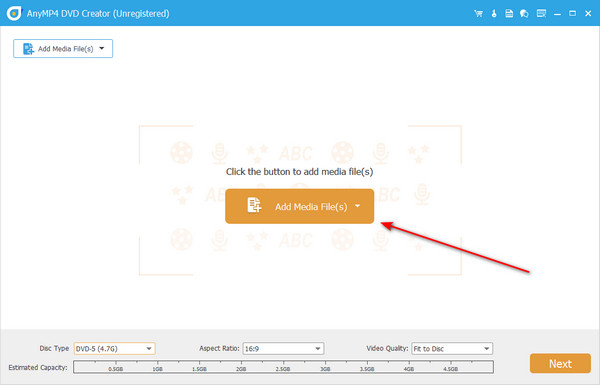
Při pohledu na spodní část můžete vidět Typ disku, Poměr stran, a Kvalita videa. Pokud chcete, můžete se jednoduše držet jejich výchozího nastavení. Kromě toho, chcete-li zkontrolovat velikost souboru vašeho výstupu, viz Odhadovaná kapacita. Až budete hotovi, udeřte
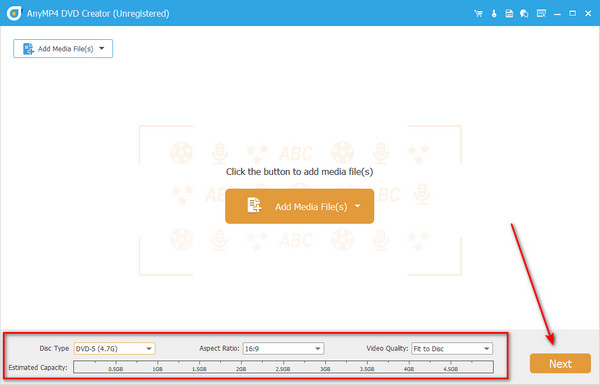
Použijte Power Tools a DVD Creator (volitelné)
Než přistoupíte ke konverzi, můžete upravit svá MOD videa pomocí Elektrické nářadí. Nástroje aktivujte zaškrtnutím miniatury svých videí. Pod Úprava videa, můžete svá videa otáčet, zkrátit dobu trvání, oříznout oblast, vložit efekty, upravit jas a přidat vodoznak. Na Úprava zvuku, upravte hlasitost nebo přidejte titulky. Můžete také prozkoumat Kapitola Nástroje tady. Až budete hotovi, udeřte další.

Když přejdete k další části, program vám ukáže spoustu dostupných šablon pro nabídku DVD. Jednoduše zaškrtněte Žádné menu a pak stiskněte tlačítko Hořet tlačítko pro přeskočení této části.
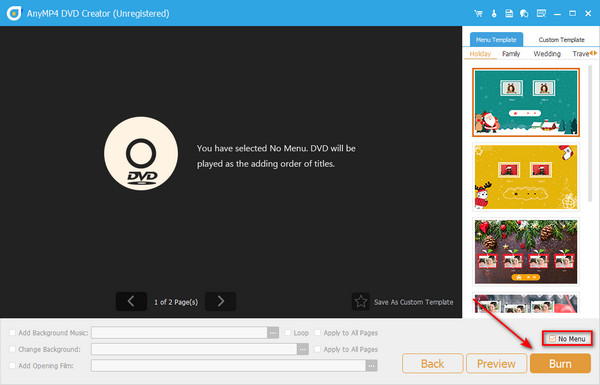
Proces hoření
Pro poslední část vyberte Cesta složky pro váš výstup. Poté začněte připojovat disk k přihrádce DVD a vyberte si svůj Spalovací motor a Úroveň hlasitosti. Navíc si vyberte svůj TV Standard a Režim přehrávání. Až budete hotovi, stiskněte Hořet knoflík. Počkejte nějakou dobu v závislosti na velikosti souborů MOD, než je vypálíte na disk.
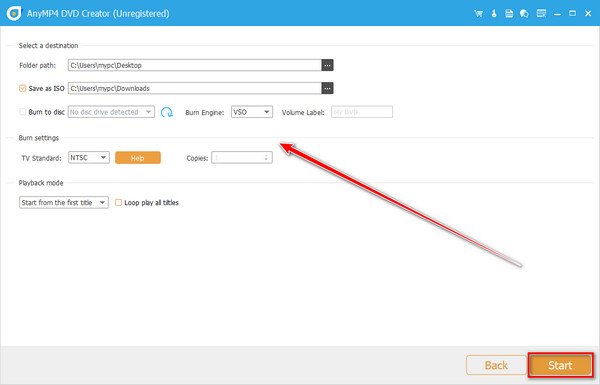
Pokud hledáte nástroj, který lze spustit na zařízeních Mac i Windows, MPEG Streamclip je váš přítel. Podporuje také velké množství video formátů, samozřejmě včetně MOD. Kromě toho je tento offline nástroj také oblíbeným pro mnohé komprimace video souboru s velkou velikostí. V současné době má tento offline nástroj dvě verze s oběma funkcemi: beta a stabilní.
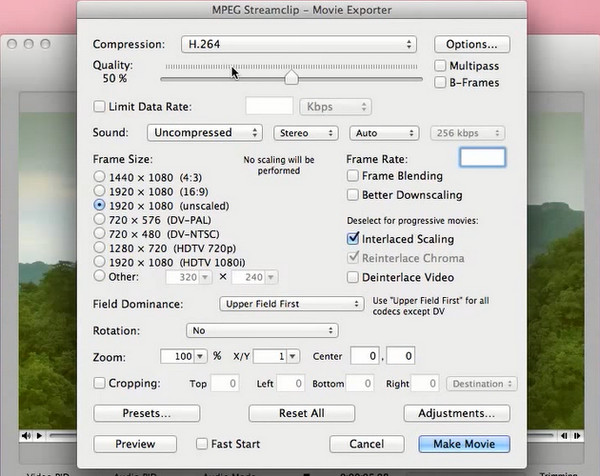
Níže je uvedeno, jak můžete převést MOD na DVD pomocí nástroje:
Při spouštění programu přetáhněte soubor MOV směrem k rozhraní. Toto je nejjednodušší způsob, jak provést import.
Dále přejděte na Video a vyberte formáty kompatibilní s DVD na levé straně rozhraní.
Dále přejděte na Video a vyberte formáty kompatibilní s DVD na levé straně rozhraní. Poté stiskněte Konvertovat a zkontrolujte výstup.
WinX HD Video Converter Deluxe je nejlépe známý pro svou vysokou rychlost vypalování. Stejně jako AnyMP4 DVD Creator vytváří výstup bezeztrátové kvality a podporuje konverzi 8k videa do požadovaného formátu.
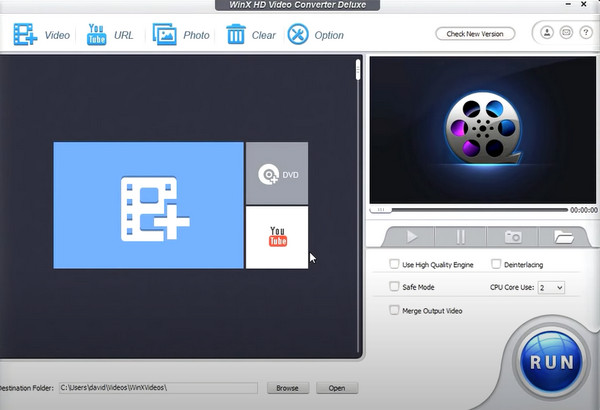
Chcete-li převést MOD do formátu DVD, postupujte podle tohoto jednoduchého průvodce.
Chcete-li importovat cílový soubor MOD, klepněte na + Video tlačítko v horní části rozhraní nástroje.
Poté přejděte na výstup Kategorie profilu > Společný video profil a vyberte formát DVD dostupný v programu.
Až budete hotovi, vyberte umístění složky pro váš výstup a stiskněte Běh .
Proč potřebuji převést MOD na DVD?
Pokud chcete přenést soubory z fotoaparátu na disk DVD, metoda kopírování a vkládání nestačí. Aby vaše soubory MOD bylo možné přehrávat u vás doma DVD přehrávače, musíte je spálit. Ve zpětném pohledu, abyste se vyhnuli stresu z dlouhých hodin procesu vytváření, můžete jednoduše převést soubory MOD na DVD ISO.
Mohu přehrávat formát DVD na TV bez fyzického disku?
Určitě ano! Pokud nemáte disk DVD, jednoduše převeďte soubory do složky DVD a přeneste je na flash disk.
Poškodí se můj fyzický disk, když jej roztrhnu?
Absolutně ne. Ačkoli to může znít trochu hlasitě a rušivě, neměli byste se obávat poškození fyzického disku při jeho ripování. Na druhou stranu můžete být velmi opatrní, abyste chránili disk před poškrábáním. Některé způsoby, jak to udělat, je držet je na okraji a zakrýt je, když se nepoužívají.
Je snadné vytvořit DVD z MOD, ale problém spočívá v nalezení správného nástroje, který podporuje MOD jako vstupní formát. Při čtení tohoto článku věříme, že tyto tři způsoby vám mohou dostatečně pomoci. Protože milujeme zachycení okamžiku, chceme jej také zachytit. Naštěstí byly vynalezeny a vyrobeny kamerové záznamníky, aby se ohlédly do sladkých vzpomínek, které jsou dávno pryč a lze je znovu získat.
Více Reading
Nejlepší 3 způsoby, jak snadno převádět soubory videa MOD do formátu MP4
Nelze sdílet nebo přehrávat vaše video soubory MOD zaznamenané vašimi videokamerami? Tato příručka vám řekne tři ověřené metody pro rychlý převod MOD do MP4.
FLV na DVD: Transformace digitálních klipů na vynikající přehrávání
Pravděpodobně budete chtít vypálit FLV na DVD z dobrého důvodu. Pak byste to měli udělat efektivně s pomocí hořáků uvedených v tomto příspěvku. Přijďte se s nimi seznámit.
3 způsoby, jak vypálit film QuickTime MOV na DVD v systémech Mac a Windows
Chcete je vypálit na DVD? Potřebujete profesionálního DVD Creator, který dokáže převést všechny formáty filmů QuickTime na DVD na Macu nebo PC.
Převeďte videa na DVD rychle pomocí těchto bezplatných offline nástrojů
Hledáte rychlé řešení pro vypalování videí na DVD? Náš tým odhaluje nejlepší programy, na které se můžete spolehnout při vytváření DVD, včetně toho, jak v nich správně procházet.